近年、AI技術の急速な発展により文章生成・イラスト生成・音楽生成などあらゆるコンテンツを自動で作成できるようになりました。
中でも注目を集めているのがデザイングラフィックツールである「Canva AI」です。
Canvaには、あらゆるAI機能が搭載されており、確度の高いプロ並みのコンテンツを作成できます。企業でも使用が増えているCanvaですが「Canva AIの使い方がわからない」「効率的に活用したい」という方も多いのではないでしょうか?
本記事では、Canva AIの主な機能・画像生成の方法を図を用いて詳しく解説します。
製造業においても、Canva AIの画像生成を使いこなすことで、商品開発や製造企画のヒント・アイデアとなるかもしれません。ぜひ最後までご覧ください。
Canva AIとは?
Canva AIとは、自身が想像している画像や音楽などのコンテンツをテキストで入力することで、テキストに合わせて生成する機能です。
そもそも、Canvaとは無料で使用できるグラフィックデザインツールであり、61万点ものテンプレートや1億点の素材(写真・イラスト・音楽など)を用いて簡単にデザインを生成できるツールです。Canvaは無料かつ使いやすさから活躍の幅を広げ、あらゆるビジネスシーンで活用されています。
Canva AIは他の画像生成AIと比較して大きな違いはありません。ただし、テンプレートや素材が豊富な分、自身の好みにカスタマイズできる点に長けていると言えます。
Canvaの主な機能

Canvaの主な機能は以下の表を参照ください。
| 機能 | 概要 |
| 画像の加工 | 画像や写真などにエフェクト、透過、フレーム |
| 画像に文字の挿入 | 文字のフォント、文字色、大きさ、エフェクトなど |
| 素材の使用 | 写真、イラスト、音楽など(商用利用には注意) |
| デザインの共有 | 自身が作成したデザインをSNSやメールなどで共有できる機能 |
| メンバーの招待 | 複数人でデータを共有・編集ができるため、個人だけでなく企業のチームや部署で使用可能 |
| フォルダの作成・管理 | デザインごとにフォルダの作成が可能。自身が作成したデザインが一目で確認できる。 |
Canva AIの画像生成方法を解説
ここではCanva AIの画像生成方法を図を用いて以下手順で解説します。
- Canvaにログインする
- Magic Mediaを選択する
- テキストを入力して画像を生成する
- 生成した画像のダウンロード方法
①Canvaにログインする
まずはCanvaにログインします。Web上で「Canva」と検索をかけると、下記画面が出てきます。
真ん中に位置している「無料で登録する」ボタンを押して、アカウントを作成しましょう。
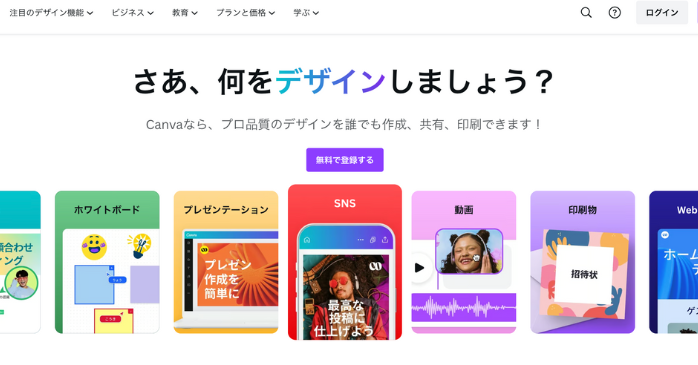
②Magic Mediaを選択する
アカウントの登録が完了したらデザインを作成していきましょう。
下記のホーム画面から右上に設置されている「デザインを作成」ボタンをクリックします。
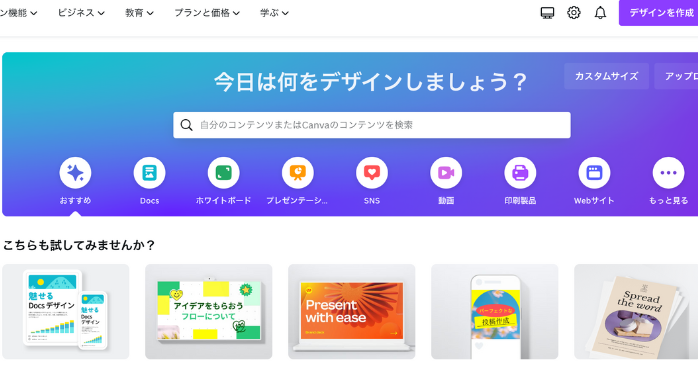
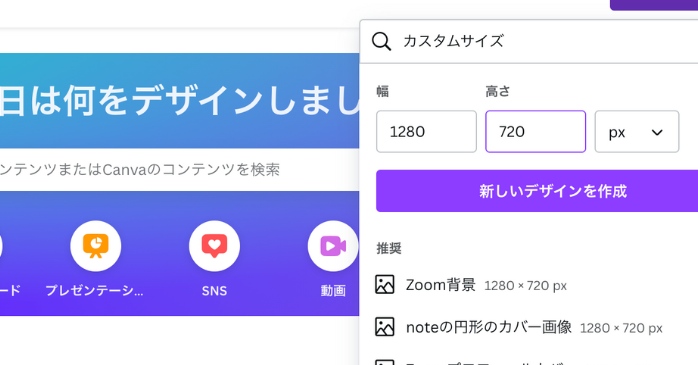
デザイン作成ボタンを押すと選択欄に「カスタムサイズ」が表示されます。自身が作成したいイラストの幅・高さを入力しましょう。
今回は「1280×720」のサイズで作成していきます。
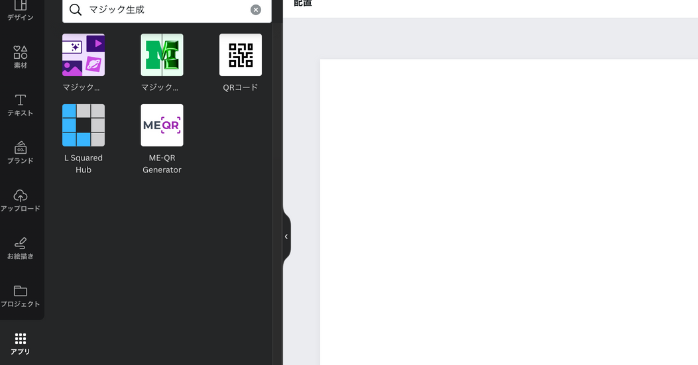
左のメニューバーの「アプリ」を選択し、左上の「マジック生成」を選択します。
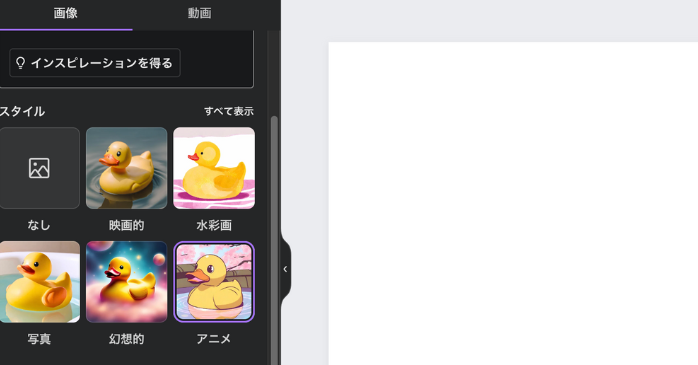
生成する画像のスタイルを選択します。スタイルは映画的・水彩画など様々な種類が用意されており、自身の用途に合わせて選択しましょう。
③テキストを入力して画像を生成する
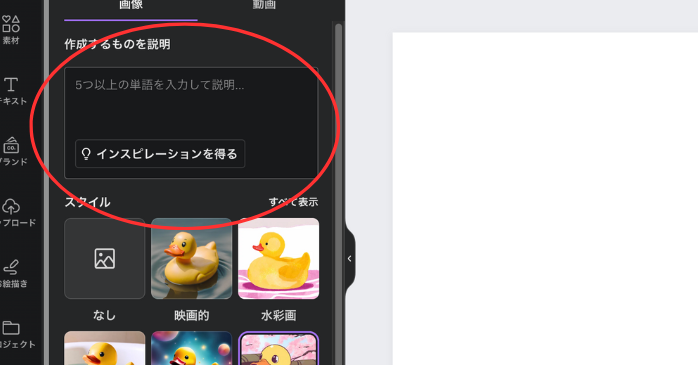
実際に赤丸に囲まれた部分にテキストを入力し、画像を生成していきます。今回は「車」と入力しました。
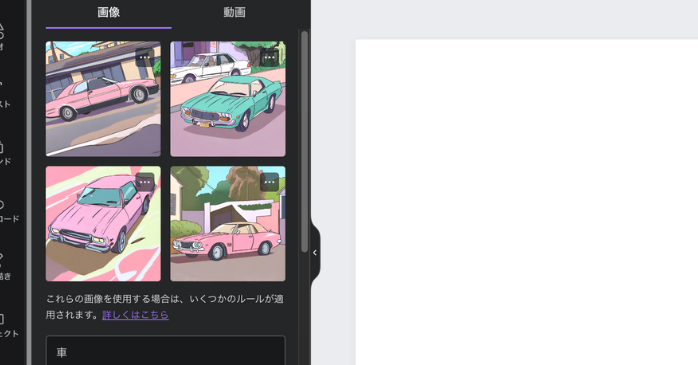
アニメ風の「車」に関する画像が30秒ほどで生成されます。自身の好みの画像を選択しましょう。
万が一、生成された画像が想定した画像と異なる場合は、条件を細かく入力して画像生成を再度行いましょう。
④生成した画像のダウンロード方法
最後は生成された画像をダウンロードしていきます。
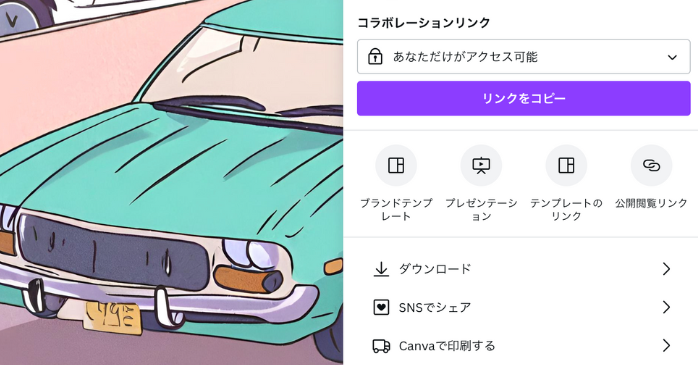
右上の「共有」を押すと、上記右画面が表示されます。ダウンロードを押すとファイルの形式を選択しダウンロードが完了です。
ただし、生成された画像を削除すると同じテキストで画像を生成しても、同じ画像は作成されません。少しでも気に入ったものは保存するようにしましょう。
Canva AIを利用する際の注意点

Canva AIを利用する際には下記4点に注意しましょう。
- 生成した画像は自動保存されない
- 回数制限を超えると料金が発生する
- 著作権侵害に気をつける
- 商用利用に注意する
生成した画像は自動保存されない
先述した通り、生成した画像は自動保存されません。自身の好みの画像をフォーマットに設置しダウンロードを行う必要があります。
画像を生成して画面を閉じると、画像は消えてしまいます。
また、一度消した画像を再度生成しようとし同じテキストを入力しても再度生成はできません。自身が少しでも気に入った画像やイラストは保存しておきましょう。
回数制限を超えると料金が発生する
Canva AIを無料で利用する場合、画像生成は月に50回分の制限があります。回数制限を超えると契約画面が表示されますので、超過して利用したい場合には有料プラン「Canva Pro」にアップグレードしましょう。
また、誤って51回目の画像生成を行なっても、画像は生成されず料金が自動で発生することもありませんので安心して利用できます。
著作権侵害に気をつける
Canva AIで生成する画像が著名なキャラクターや人物に該当する場合、著作権侵害のあたる可能性があるため注意が必要です。
Cnava aiで生成した画像・イラストの著作権の扱いは以下を参照ください。
Canvaは、お客様の「入力」または「出力」に対して著作権を請求することはありません。
引用:Canva AIサービスに関する利用規約
上記では「著作権を請求することはありません」と述べているものの、住んでいる地域や国によって解釈は異なります。
そのため、著作権侵害には十分に注意しましょう。
商用利用に注意する
商用利用については著作権侵害同様に注意しなければいけません。近年では、Canvaを使用する企業も増えてきましたが、自身が作成した画像を全てビジネスシーンで利用していいというわけではありません。
原則、著作権侵害は「類似性」と「依拠性」で判断されます。画像生成AIによって生成された画像やイラストが既存のコンテンツと類似している場合、それを商用利用することは著作権侵害にあたる可能性があります。
著作権侵害で訴訟を起こされると信頼性の低下にもつながるため、生成したコンテンツの商用利用は細心の注意を払いましょう。
その他のCanva AI機能

Canva AIは画像生成だけでなく、様々なコンテンツを生成する機能が備わっています。ここでは下記5点を紹介します。
- 文章作成(Magic Write)
- ナレーション(D-ID AI Presenters)
- 音声生成(Murf AI)
- 消しゴムマジック(Magic Eraser)
- 音楽生成(Soundraw)
文章作成(Magic Write)
「Magic Write」はAIに書いて欲しい文章の要約を伝えることで、AIが自動で文章を生成してくれます。具体的に伝えるほど質問者の意図を汲み取った文章を生成できます。
文章生成と言えば、「ChatGPT」が有名ですが、ChatGPTに劣らない文章生成を行なってくれるため、活躍の場を広げています。ただし、Magic Writeに限らず文章生成AIは間違った情報を生成する場合もあります。ビジネスシーンで使用する際には文章の情報を鵜呑みにせず確認する必要があります。
ナレーション(D-ID AI Presenters)
「D-ID AI Presenters」は動画を生成するAIですが、単に動画を生成するだけでなくテキストに合わせてアバターやキャラクターが喋っているように見せる動画生成AIです。言語設定や声の性別などを変えることができます。
D-ID AI Presentersはビジネスシーンでの使用は限定的ですが、会社のプレゼンなどに使用することで自身が喋らずにプレゼンを完結できます。
音声生成(Murf AI)
「Murf AI」はテキスト入力によって音声を生成するAIです。音声の年齢や性別などを選択しテキストを入力することで音声が生成できます。
日本語以外にも対応しているため、様々な言語で音声を生成できCanvaの自動字幕機能と一緒に使用することで字幕をつけた動画を生成できます。
ただし、Murf AIで日本語を使用するにはMurf AIのProアカウント登録が必要です。
消しゴムマジック(Magic Eraser)
写真に写り込んだ不要な人物や物などをなぞることで削除できる機能です。
ビジネスでの活用シーンは限定的ですが、企業のホームページに掲載する写真など何度も撮り直す必要がなくなるため、工数削減へとつながります。
ただし、Magic Eraserの機能は無料版ではアカウント登録後の30日間しか使用することができず。有料版のみの機能となっています。
音楽生成(Soundraw)
「Soundraw」はジャンルとテーマを選ぶことでシーンにあった音楽生成ができる機能です。生成された音楽は好きなフレーズの複製・カットができ、長さや位置を調整することも可能です。
生成された音楽は著作権・商用利用は可能ですが、ビジネスシーンで使用する場合は注意が必要です。
ハイクオリティな画像生成が無料で可能

本記事では、Canva AIの概要・画像生成方法や機能について解説しました。
Canva AIは紹介した機能以外にも様々な機能が搭載されており、ビジネスでの活用の場は広がっていくでしょう。例えば、文章生成AIや音声生成AIを別のツールで使用するとツールごとに管理する必要があり、煩わしさを感じることもあります。しかし、Canvaであれば1つのツールで様々な機能を使用することが可能です。
本記事を参考にCanva AIを自社のビジネスで活用してみてはいかがでしょうか。








